Hvad er Search-it-now.com?
Search-it-now.com er en falsk søgemaskine forbundet med en anden velkendt browser hijacker – Søg Marquis. Svarende til Search Marquis, Search-it-now.com fungerer heller ikke korrekt som søgeudbyder, og omdirigerer alle forespørgsler til Bing.com. Mens omdirigeringen til Bing sker, du vil blive ført til en omdirigeringsløkke inklusive search-location.com, lisumanagerine.club, eller extrasearches.club.
Når omdirigeringen er færdig, du lander på Bing.com. Det besværlige ved denne adfærd er det faktum, at forskellige detaljer kan fanges, mens omdirigeringskæden finder sted. Opfangede detaljer kan omfatte browseroplysninger, søgeforespørgsler, IP-adresse, etc. Endvidere, det faktum, at Search-it-now.com har overtaget din browsers indstillinger, burde være et rødt flag. Det betyder, at en browser hijacker har sneget sig ind i dit system, højst sandsynligt i form af en falsk browserudvidelse.
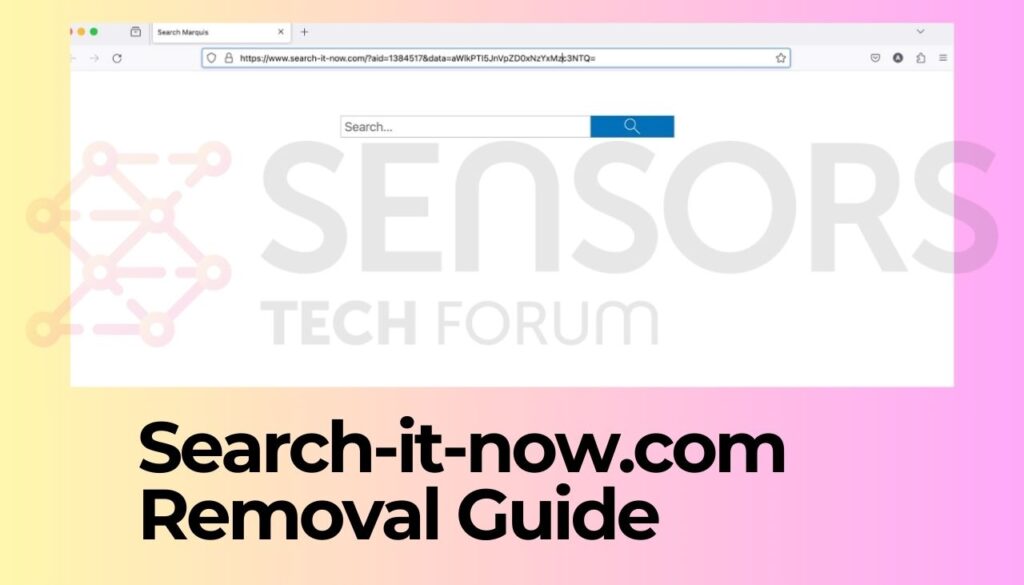
Search-it-now.com oversigt
| Opdagelse | Search-it-now.com også kendt som Search Marquis |
| Type | Browser Redirect, Browser Hijacker, Adware |
| Fjernelsestid | Rundt om 5 minutter |
| Removal Tool |
Se, om din Mac er blevet påvirket af Search Marquis Hent
Værktøj til fjernelse af malware
|
Search-it-now.com – Hvordan har jeg det?
Search-it-now.com kan være inkluderet i installatører af piratkopierede eller gratis softwareprogrammer. Med andre ord, installere en medfølgende applikation kunne opsætte browseren flykaprer på din computer system.
Tredjeparts app-udviklere har en tendens til at inkludere potentielt uønskede programmer i deres installatører med henblik på hurtig indtægtsgenerering.
Sådanne apps understøttes normalt ad, som et resultat af hvilket brugere begynder at opleve påtrængende pop-ups og browser omdirigeringer. I installationens trin i denne app, du kan støde på det for at blive tilføjet som en “gratis tilbud” eller “ekstraudstyr”, som ligner følgende eksempel:

Dette installationstrin kan skjules i Brugerdefineret eller avanceret installere tilstande, og hvis du ikke er forsigtig, du bemærker muligvis ikke den ekstra download.
Search-it-now.com – Hvad gør den?
Search-it-now.com (potentielt uønsket program) tilhører en browser hijacker, ligner SøgBaron eller Bing Redirect Virus. Det kan ændre din hjemmeside, søgemaskine, og ny fane webside.
Så snart denne omdirigering “virus” har adgang til din webbrowser, den kan udføre en af følgende:
- Læs og skift alle dine oplysninger på de websteder, du besøger.
- Installer eller fjern dine applikationer, apps, sammen med udvidelser.
- Skift den webside, du ser, når du åbner en ny fane.
- Tjek og skift din browserhistorik.
- Håndtag dine downloads.
Forskellige sponsorerede reklamer og målrettede annoncer baseret på dine onlineinteresser kan vises i dine resultater og overalt i den berørte browser.
Hvis du har denne hoax-søgemaskine, hver online forespørgsel, du foretager, omdirigeres til sine egne eller lignende hoax-browsermotorer. Dette kan være på grund af det faktum, at alle links til sponsoreret annoncemateriale vil generere indtægter til flykaprerne, der bruger de populære betal-per-klik-markedsføringsordninger.
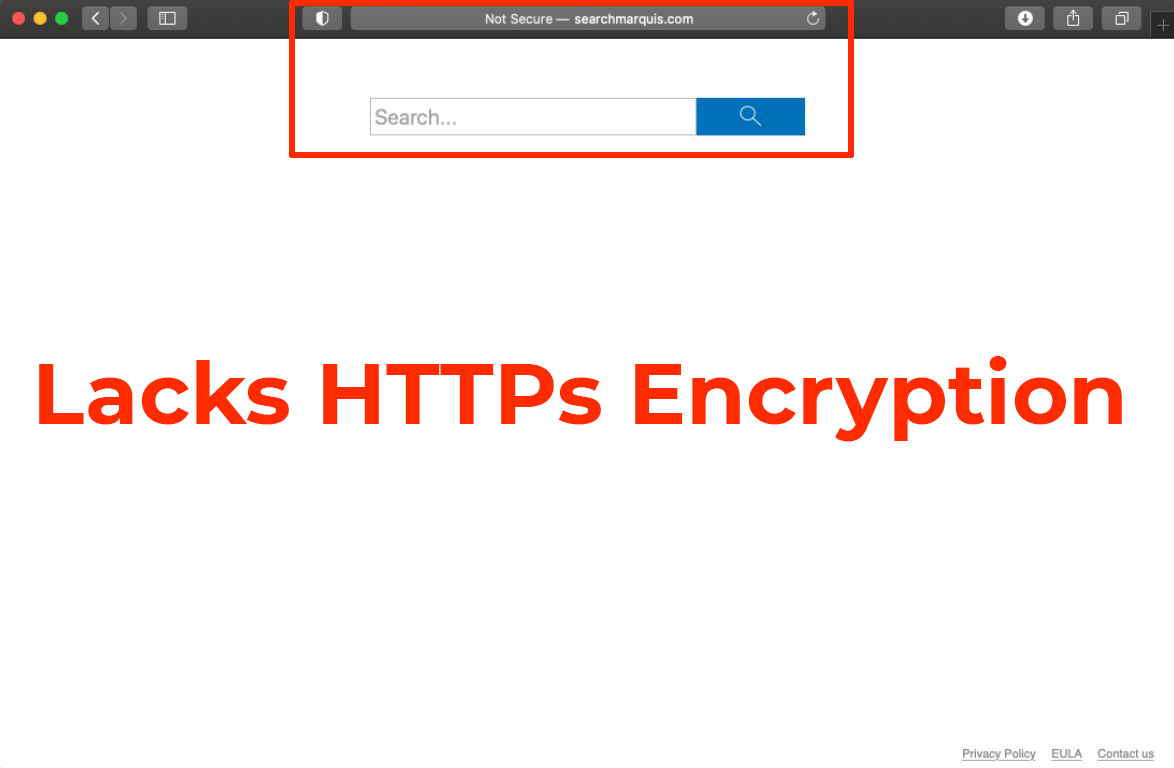
Disse annoncer kan have flere forskellige overvågningsteknologier. Sådanne kan udnyttes ved dette “virus” kunne indsamle følsomme detaljer fra ofre, såsom:
- Småkager.
- Pixels.
- På internet bannere.
- Tags.
- Geo-locators.
- LSOs.
Disse ligner meget de trackere, der bruges af Søg Baron – en anden browseromdirigering menes at være relateret til Search-it-now.com.
Er Search-it-now.com en Mac-virus?
Per definition, Search-it-now.com hører ikke til kategorien af computervirus.
De annoncer, der vises af hoax-søgemaskinen, kan føre til tredjeparts websteder, designet til forskellige lyssky indtægtsformål. Men, du kan også blive udsat for andre risici.
Disse annoncer kan føre dig til websteder oprettet til svindel og phishing formål, med det formål at narre dig til at indtaste dine følsomme legitimationsoplysninger.
For at undgå potentielle risici, overveje at fjerne denne browser hijacker og den uønskede app, der forårsager det.
Sådan fjerner du Search-it-now.com fra Mac
For at slette Search-it-now.com fra din Mac, prøv at følge detaljerede instruktioner nedenfor. I tilfælde af at fupmotoren bliver ved med at dukke op efter afslutningen af den manuelle fjernelse, Du ønsker måske at fjerne denne app og alle dens filer med et avanceret anti-malware-værktøj, som enhver ekspert vil anbefale.
Et sådant værktøj vil scanne dit system for malware og fjerne alle relaterede filer og objekter automatisk, og vil fortsætte med at beskytte dig i fremtiden.
- Vinduer
- Mac OS X
- Google Chrome
- Mozilla Firefox
- Microsoft Edge
- Safari
- Internet Explorer
- Stop push-pop op-vinduer
How to Remove Search-it-now.com from Windows.
Trin 1: Scan for Search-it-now.com with SpyHunter Anti-Malware Tool



Trin 2: Start din pc i fejlsikret tilstand





Trin 3: Uninstall Search-it-now.com and related software from Windows
Afinstaller Steps til Windows 11



Afinstaller Steps til Windows 10 og ældre versioner
Her er en metode i nogle få nemme trin, der bør være i stand til at afinstallere de fleste programmer. Uanset om du bruger Windows 10, 8, 7, Vista eller XP, disse skridt vil få arbejdet gjort. At trække det program eller dets mappe til papirkurven kan være en meget dårlig beslutning. Hvis du gør det, stumper og stykker af programmet er efterladt, og det kan føre til ustabile arbejde på din PC, fejl med filtypen foreninger og andre ubehagelige aktiviteter. Den rigtige måde at få et program fra din computer er at afinstallere det. For at gøre dette:


 Følg anvisningerne ovenfor, og du vil afinstallere de fleste programmer.
Følg anvisningerne ovenfor, og du vil afinstallere de fleste programmer.
Trin 4: Rens eventuelle registre, Created by Search-it-now.com on Your PC.
De normalt målrettede registre af Windows-maskiner er følgende:
- HKEY_LOCAL_MACHINE Software Microsoft Windows CurrentVersion Run
- HKEY_CURRENT_USER Software Microsoft Windows CurrentVersion Run
- HKEY_LOCAL_MACHINE Software Microsoft Windows CurrentVersion RunOnce
- HKEY_CURRENT_USER Software Microsoft Windows CurrentVersion RunOnce
Du kan få adgang til dem ved at åbne Windows Registry Editor og slette eventuelle værdier, created by Search-it-now.com there. Dette kan ske ved at følge trinene nedenunder:


 Tip: For at finde en virus-skabt værdi, du kan højreklikke på det og klikke "Modificere" at se, hvilken fil det er indstillet til at køre. Hvis dette er virus fil placering, fjerne værdien.
Tip: For at finde en virus-skabt værdi, du kan højreklikke på det og klikke "Modificere" at se, hvilken fil det er indstillet til at køre. Hvis dette er virus fil placering, fjerne værdien.
Video Removal Guide for Search-it-now.com (Vinduer).
Get rid of Search-it-now.com from Mac OS X.
Trin 1: Uninstall Search-it-now.com and remove related files and objects





Din Mac vil så vise dig en liste over emner, starte automatisk når du logger ind. Look for any suspicious apps identical or similar to Search-it-now.com. Tjek den app, du ønsker at stoppe i at køre automatisk, og vælg derefter på Minus ("-") ikonet for at skjule det.
- Gå til Finder.
- I søgefeltet skriv navnet på den app, du vil fjerne.
- Over søgefeltet ændre to rullemenuerne til "System Files" og "Er Inkluderet" så du kan se alle de filer, der er forbundet med det program, du vil fjerne. Husk på, at nogle af filerne kan ikke være relateret til den app, så være meget forsigtig, hvilke filer du sletter.
- Hvis alle filerne er relateret, hold ⌘ + A knapperne til at vælge dem og derefter køre dem til "Affald".
In case you cannot remove Search-it-now.com via Trin 1 over:
I tilfælde af at du ikke finde virus filer og objekter i dine programmer eller andre steder, vi har vist ovenfor, kan du manuelt søge efter dem i bibliotekerne i din Mac. Men før du gør dette, læs den fulde ansvarsfraskrivelse nedenfor:



Du kan gentage den samme procedure med den følgende anden Bibliotek mapper:
→ ~ / Library / LaunchAgents
/Bibliotek / LaunchDaemons
Tip: ~ er der med vilje, fordi det fører til flere LaunchAgents.
Trin 2: Scan for and remove Search-it-now.com files from your Mac
When you are facing problems on your Mac as a result of unwanted scripts and programs such as Search-it-now.com, den anbefalede måde at eliminere truslen er ved hjælp af en anti-malware program. SpyHunter til Mac tilbyder avancerede sikkerhedsfunktioner sammen med andre moduler, der forbedrer din Mac's sikkerhed og beskytter den i fremtiden.
Video Removal Guide for Search-it-now.com (Mac)
Remove Search-it-now.com from Google Chrome.
Trin 1: Start Google Chrome, og åbn dropmenuen

Trin 2: Flyt markøren hen over "Værktøj" og derefter fra den udvidede menu vælge "Udvidelser"

Trin 3: Fra den åbnede "Udvidelser" Menuen lokalisere den uønskede udvidelse og klik på dens "Fjerne" knap.

Trin 4: Efter udvidelsen er fjernet, genstarte Google Chrome ved at lukke det fra den røde "X" knappen i øverste højre hjørne, og starte den igen.
Erase Search-it-now.com from Mozilla Firefox.
Trin 1: Start Mozilla Firefox. Åbn menuen vindue:

Trin 2: Vælg "Add-ons" ikon fra menuen.

Trin 3: Vælg den uønskede udvidelse og klik "Fjerne"

Trin 4: Efter udvidelsen er fjernet, genstarte Mozilla Firefox ved at lukke det fra den røde "X" knappen i øverste højre hjørne, og starte den igen.
Uninstall Search-it-now.com from Microsoft Edge.
Trin 1: Start Edge-browser.
Trin 2: Åbn drop-menuen ved at klikke på ikonet i øverste højre hjørne.

Trin 3: Fra drop-menuen vælg "Udvidelser".

Trin 4: Vælg den formodede ondsindede udvidelse, du vil fjerne, og klik derefter på tandhjulsikonet.

Trin 5: Fjern den ondsindede udvidelse ved at rulle ned og derefter klikke på Afinstaller.

Remove Search-it-now.com from Safari
Trin 1: Start Safari-appen.
Trin 2: Efter at holde musen markøren til toppen af skærmen, klik på Safari-teksten for at åbne dens rullemenu.
Trin 3: Fra menuen, Klik på "Indstillinger".

Trin 4: Efter at, vælg fanen 'Udvidelser'.

Trin 5: Klik én gang på udvidelse, du vil fjerne.
Trin 6: Klik på 'Afinstaller'.

Et pop-up vindue vises beder om bekræftelse til at afinstallere forlængelsen. Vælg 'Fjern' igen, and the Search-it-now.com will be removed.
Eliminate Search-it-now.com from Internet Explorer.
Trin 1: Start Internet Explorer.
Trin 2: Klik på tandhjulsikonet mærket 'Værktøjer' for at åbne drop-menuen og vælg 'Administrer tilføjelser'

Trin 3: I vinduet 'Administrer tilføjelser'.

Trin 4: Vælg den udvidelse, du vil fjerne, og klik derefter på 'Deaktiver'. Et pop-up vindue vises for at informere dig om, at du er ved at deaktivere den valgte udvidelse, og nogle flere tilføjelser kan være deaktiveret så godt. Lad alle boksene kontrolleret, og klik på 'Deaktiver'.

Trin 5: Efter den uønskede udvidelse er blevet fjernet, genstart Internet Explorer ved at lukke den fra den røde 'X'-knap i øverste højre hjørne, og start den igen.
Fjern push-meddelelser fra dine browsere
Sluk for push-meddelelser fra Google Chrome
Sådan deaktiveres push-meddelelser fra Google Chrome-browseren, Følg nedenstående trin:
Trin 1: Gå til Indstillinger i Chrome.

Trin 2: I Indstillinger, Vælg "Avancerede indstillinger":

Trin 3: Klik på “Indstillinger for indhold":

Trin 4: Åbn “underretninger":

Trin 5: Klik på de tre prikker, og vælg Bloker, Rediger eller fjern muligheder:

Fjern Push Notifications på Firefox
Trin 1: Gå til Firefox-indstillinger.

Trin 2: Gå til "Indstillinger", skriv "notifikationer" i søgefeltet, og klik "Indstillinger":

Trin 3: Klik på "Fjern" på ethvert websted, hvor du ønsker, at meddelelser er væk, og klik på "Gem ændringer"

Stop push-meddelelser på Opera
Trin 1: I opera, presse ALT+P for at gå til Indstillinger.

Trin 2: I Indstilling af søgning, skriv "Indhold" for at gå til Indholdsindstillinger.

Trin 3: Åbn underretninger:

Trin 4: Gør det samme som du gjorde med Google Chrome (forklaret nedenfor):

Fjern Push-underretninger på Safari
Trin 1: Åbn Safari-indstillinger.

Trin 2: Vælg det domæne, hvorfra du kan lide pop-op-pop op, og skift til "Nægte" fra "Give lov til".
Search-it-now.com-FAQ
Hvad er Search-it-now.com?
The Search-it-now.com threat is adware or browser omdirigering virus.
Det kan gøre din computer langsommere og vise reklamer. Hovedideen er, at dine oplysninger sandsynligvis bliver stjålet, eller at der vises flere annoncer på din enhed.
Skaberne af sådanne uønskede apps arbejder med ordninger for betaling pr. Klik for at få din computer til at besøge risikable eller forskellige typer websteder, der kan generere dem midler. Dette er grunden til, at de ikke engang er ligeglade med, hvilke typer websteder der vises på annoncerne. Dette gør deres uønskede software indirekte risikabelt for dit operativsystem.
What Are the Symptoms of Search-it-now.com?
Der er flere symptomer at se efter, når denne særlige trussel og også uønskede apps generelt er aktive:
Symptom #1: Din computer kan blive langsom og generelt have dårlig ydeevne.
Symptom #2: Du har værktøjslinjer, tilføjelser eller udvidelser på dine webbrowsere, som du ikke kan huske at have tilføjet.
Symptom #3: Du ser alle typer annoncer, som annoncesupporterede søgeresultater, pop op-vinduer og omdirigeringer vises tilfældigt.
Symptom #4: Du ser installerede apps på din Mac køre automatisk, og du kan ikke huske at have installeret dem.
Symptom #5: Du ser mistænkelige processer køre i din Jobliste.
Hvis du ser et eller flere af disse symptomer, så anbefaler sikkerhedseksperter, at du tjekker din computer for virus.
Hvilke typer uønskede programmer findes der?
Ifølge de fleste malware-forskere og cybersikkerhedseksperter, de trusler, der i øjeblikket kan påvirke din enhed, kan være useriøs antivirus-software, adware, browser hijackers, klikkere, falske optimizere og enhver form for PUP'er.
Hvad skal jeg gøre, hvis jeg har en "virus" like Search-it-now.com?
Med få enkle handlinger. Først og fremmest, det er bydende nødvendigt, at du følger disse trin:
Trin 1: Find en sikker computer og tilslut det til et andet netværk, ikke den, som din Mac blev inficeret i.
Trin 2: Skift alle dine passwords, fra dine e-mail-adgangskoder.
Trin 3: Aktiver to-faktor-autentificering til beskyttelse af dine vigtige konti.
Trin 4: Ring til din bank til ændre dine kreditkortoplysninger (hemmelig kode, etc.) hvis du har gemt dit kreditkort til nethandel eller har lavet online aktiviteter med dit kort.
Trin 5: Sørg for at ring til din internetudbyder (Internetudbyder eller operatør) og bed dem om at ændre din IP-adresse.
Trin 6: Skift din Wi-Fi-adgangskode.
Trin 7: (Valgfri): Sørg for at scanne alle enheder, der er tilsluttet dit netværk for vira, og gentag disse trin for dem, hvis de er berørt.
Trin 8: Installer anti-malware software med realtidsbeskyttelse på alle enheder, du har.
Trin 9: Prøv ikke at downloade software fra websteder, du ikke ved noget om, og hold dig væk fra websteder med lav omdømme i almindelighed.
Hvis du følger disse anbefalinger, dit netværk og alle enheder bliver betydeligt mere sikre mod enhver trussel eller informationsinvasiv software og også være virusfri og beskyttet i fremtiden.
How Does Search-it-now.com Work?
Når det er installeret, Search-it-now.com can indsamle data ved brug af trackere. Disse data handler om dine web-browsing-vaner, såsom de websteder, du besøger, og de søgetermer, du bruger. Det bruges derefter til at målrette dig med annoncer eller til at sælge dine oplysninger til tredjeparter.
Search-it-now.com can also download anden skadelig software til din computer, såsom virus og spyware, som kan bruges til at stjæle dine personlige oplysninger og vise risikable annoncer, der kan omdirigere til virussider eller svindel.
Is Search-it-now.com Malware?
Sandheden er, at PUP'er (adware, browser hijackers) er ikke vira, men kan være lige så farligt da de muligvis viser dig og omdirigerer dig til malware-websteder og svindelsider.
Mange sikkerhedseksperter klassificerer potentielt uønskede programmer som malware. Dette er på grund af de uønskede virkninger, som PUP'er kan forårsage, såsom at vise påtrængende annoncer og indsamle brugerdata uden brugerens viden eller samtykke.
About the Search-it-now.com Research
Indholdet udgiver vi på SensorsTechForum.com, this Search-it-now.com how-to removal guide included, er resultatet af omfattende forskning, hårdt arbejde og vores teams hengivenhed for at hjælpe dig med at fjerne det specifikke, adware-relateret problem, og gendan din browser og computersystem.
How did we conduct the research on Search-it-now.com?
Bemærk venligst, at vores forskning er baseret på uafhængig undersøgelse. Vi er i kontakt med uafhængige sikkerhedsforskere, takket være, at vi modtager daglige opdateringer om den seneste malware, adware, og browser hijacker definitioner.
Endvidere, the research behind the Search-it-now.com threat is backed with VirusTotal.
For bedre at forstå denne online trussel, Se venligst følgende artikler, som giver kyndige detaljer.


